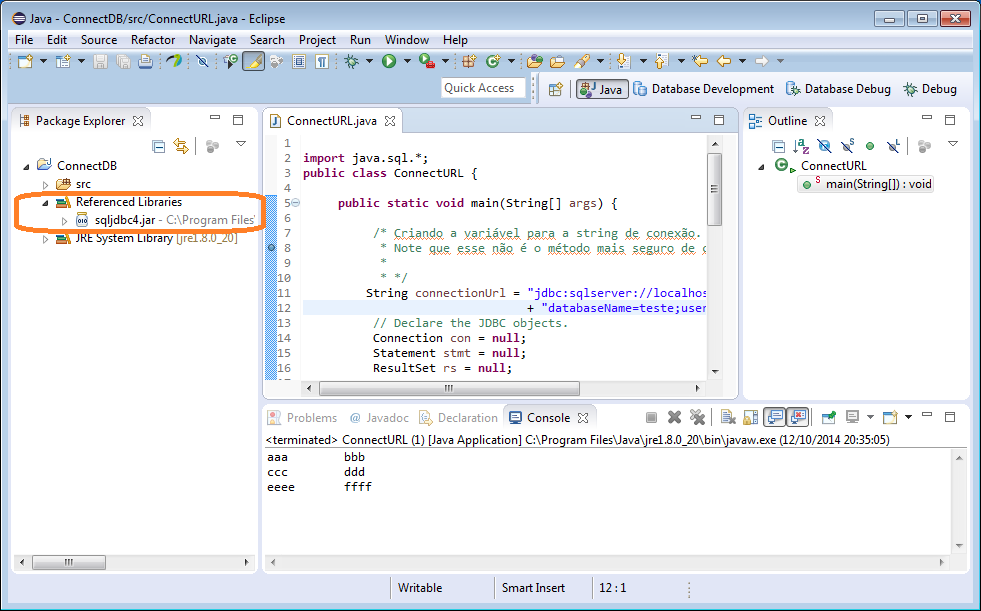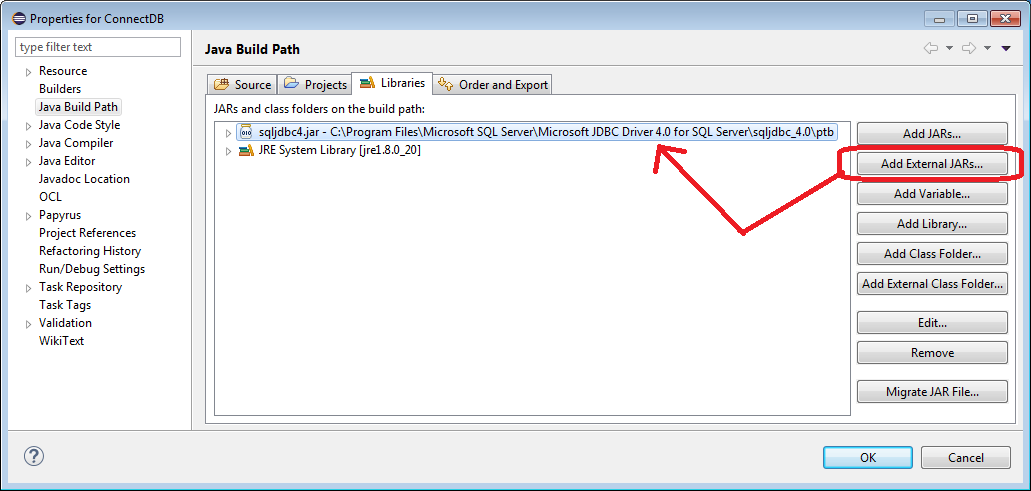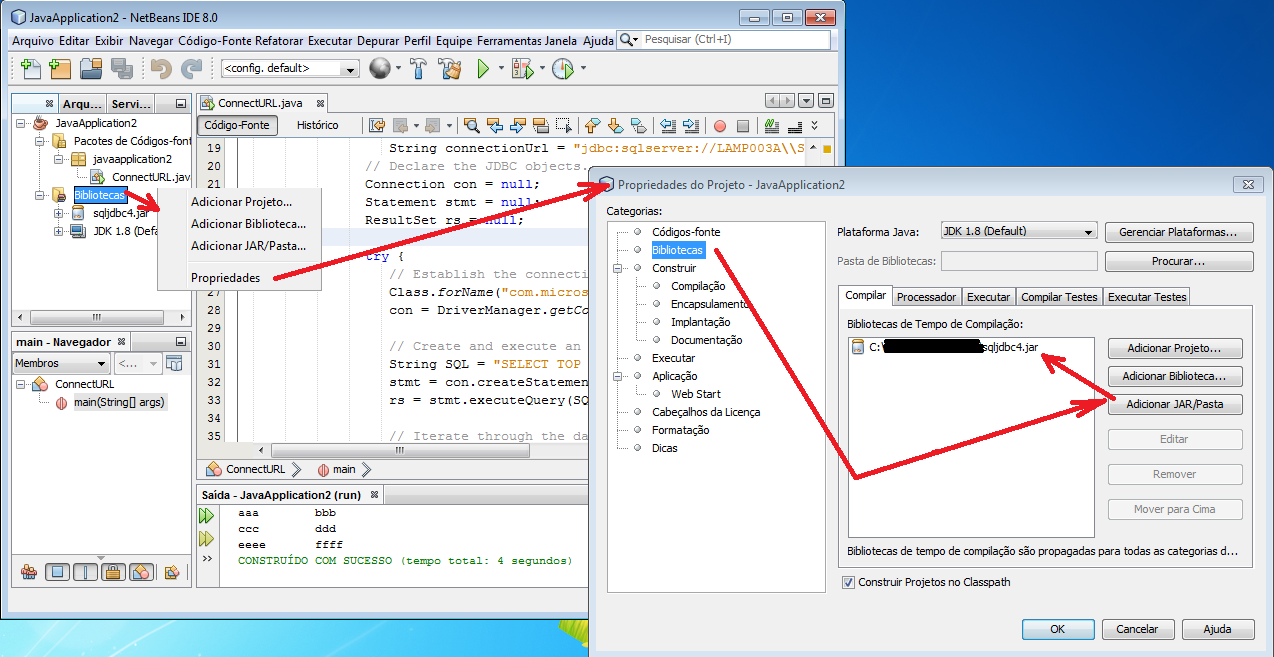Cara essa é para o pessoal que instalou o SQL Server 2012 para fazer uns exercícios da facool e não está conseguindo montar uma simples aplicação Java para conectar no banco de dados e a prova é amanhã.
Se você curtir esse artigo, não esqueça de dar uns cliques nos anúncios para ver o que os anunciantes tem para te oferecer. Vou ficar muito contente.
Vamos ao que interessa, a tal da solução:
- Verificando a instalação do ‘SQL Server 2012’:
Como administrador, clique em ‘Iniciar’ -> ‘Microsoft SQL Server 2012’ -> ‘Ferramentas de Configuração’ -> ‘SQL Server Configuration Manager’.
Na janela do ‘Sql Server Configuration Manager’, navegue em ‘Configurações de rede do SQL Server’ -> ‘Protocolos para SQLEXPRESS’ -> ‘TCP/IP’
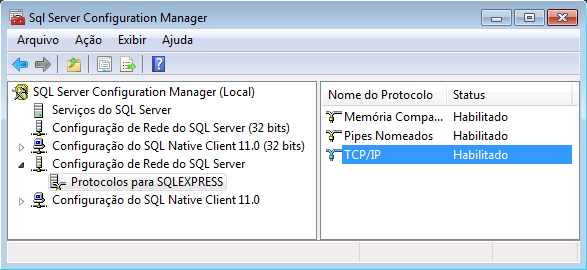
Clique com o botão direito do mouse sobre ‘TCP/IP’ -> ‘Propriedades’.
Escolha a aba ‘Endereços IP’ e vá na configuração ‘IP All’ conforme mostrado abaixo e assegure que você tenha colocado o número da porta TCP que você quer utilizar. 1433 é o padrão para SQL Server.
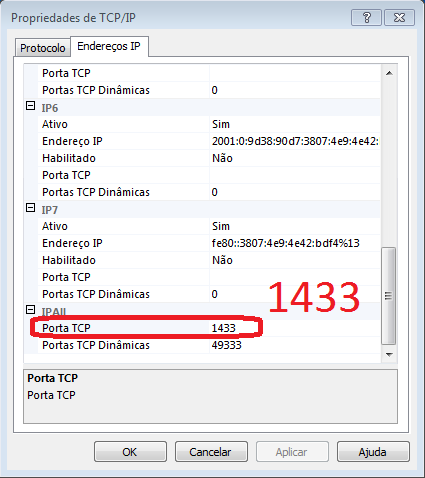
Clique em ‘Ok’ e o ‘Server Configuration Manager’ vai te avisar que você precisa reiniciar o serviço do SQL Server. Para o tutorial ficar curto, simplesmente reinicie o computador que vai dar na mesma.
2- Adicione o SQL Server 2012 nas regras do Firewall.
Assegure que o SQL Server 2012 esteja corretamente adicionado nas regras do firewall. Há várias maneiras e diferentes firewalls para resolvermos isso. Para não reinventar a roda, sugiro que você procure direto na fonte.
No Windows 7, vá na ajuda off line e pesquise pela palavra ‘permitir’. Leia e siga as instruções contidas no tópico ‘Permitir que um programa se comunique através do Firewall do Windows‘.
No Windows 8 pesquise na ajuda on line pela palavra ‘permitir’. Siga as instruções contidas no tópico ‘Quais são os riscos de permitir aplicativos por meio de um firewall?‘
3- Crie a classe para acessar o banco de dados
Feito isso, abra o Eclipse, Netbeans ou a interface de sua preferência e crie e a classe Java como no exemplo a seguir. Se der algum erro de compilação, sua máquina está diferente da minha. Para resolver você pode mexer no código abaixo OU configurar sua máquina (preferível). Se você fizer as duas coisas ao mesmo tempo, não vai dar certo.
Note que não estou inventando nada. Apenas estou considerando que vou me conectar num database ‘teste’, usuário ‘aluno’, senha ‘aluno’ e vou fazer um select na tabela ‘tabela’, que foi previamente criada no servidor.
import java.sql.*;
public class ConnectURL {
public static void main(String[] args) {
/* Criando a variável para a string de conexão.
* Note que esse não é o método mais seguro de conexão.
* */
String connectionUrl = "jdbc:sqlserver://localhost:1433;" + "databaseName=teste;user=aluno;password=aluno";
// Declarando os objetos do JDBC.
Connection con = null;
Statement stmt = null;
ResultSet rs = null;
try {
// Estabelecendo a conexão
Class.forName("com.microsoft.sqlserver.jdbc.SQLServerDriver");
con = DriverManager.getConnection(connectionUrl);
// Criando um SQL e recuperando informações
String SQL = "SELECT TOP 10 * FROM dbo.tabela";
stmt = con.createStatement();
rs = stmt.executeQuery(SQL);
// Apresentando os dados.
while (rs.next()) {
System.out.println(rs.getString(1) + " " + rs.getString(2));
}
}
// Trabalhando os erros
catch (Exception e) {
e.printStackTrace();
}
finally {
if (rs != null) try { rs.close(); } catch(Exception e) {}
if (stmt != null) try { stmt.close(); } catch(Exception e) {}
if (con != null) try { con.close(); } catch(Exception e) {}
}
}
}
4- Baixe o JDBC Driver da Microsoft
Baixe o JDBC Driver da Microsoft pelo link abaixo,
http://www.microsoft.com/en-us/download/details.aspx?id=11774
Descompacte para uma pasta de sua preferência (‘Arquivos de programas’ por exemplo).
Esse JDBC é o conector. É ele quem vai fazer a ponte entre a aplicação Java que você está criando e o SQL Server.
5- Adicione o JDBC ao projeto
Faça com que o conector seja visto pelo Eclipse conforme abaixo:
Para adicionar o conector no projeto, basta abrir as propriedades do projeto e escolher a opção ‘Add external jar’, navegar até o conector e inserir ele no projeto.
Se você estiver usando NetBeans, o jar tem que ser adicionado na biblioteca, conforme exibido abaixo
Meus caros, se tiveres algo para melhorar o tutorial, fique à vontade para postar seu comentário.
Se fosse MySQL ia ser mais fácil. Mas é aquelas… são ferramentas e temos que ser versáteis. Não dá para ficar preso a apenas uma plataforma =D
Grande abraço.